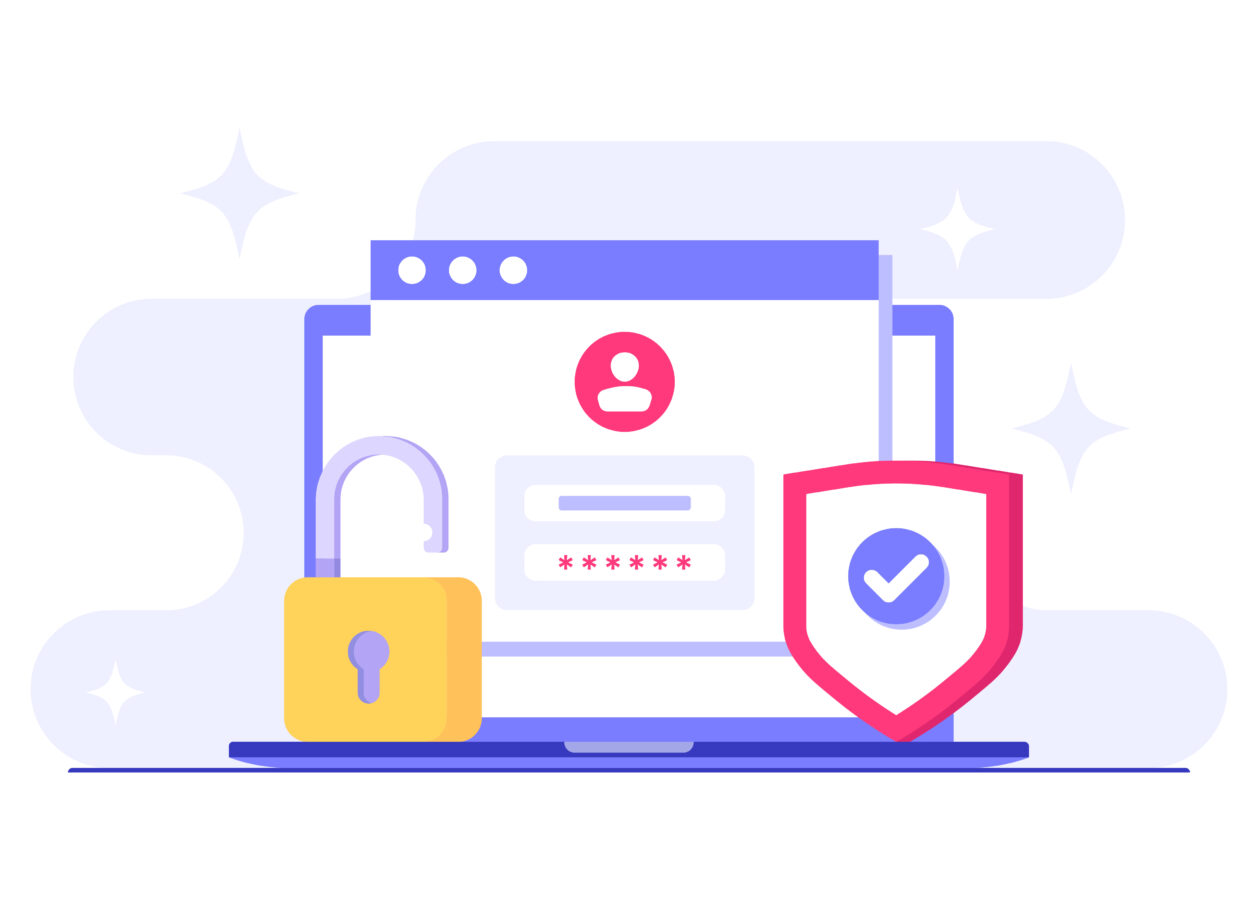SNS不具合
Facebookページ作成できない?原因10選・権限と設定・ポリシー総点検ガイド
Facebookでページを作成できない…その原因は、本人確認や違反履歴、ページ名・カテゴリの規約、新しいページ体験の操作差、ビジネス管理の権限不整合など多岐にわたります。本記事は公式情報に沿った必須チェックを整理し、エラー解消から作成完了までを最短で進める実践手順をやさしく解説します。
アカウント状態と本人確認の点検
ページが作成できない原因は、技術的要因だけでなく「アカウントの健全性」と「本人確認・セキュリティ設定」に起因することが多いです。まずはFacebookアプリ/ブラウザから「アカウントステータス」を開き、コミュニティ規定に対する違反の有無や有効な制限がないかを確認します。
ここで警告や制限が表示されている場合は、ガイドに沿って異議申し立てや修正を行います。次に、アカウントセンターで本人確認(身元の確認)と二要素認証を有効化し、なりすまし検知や不正ログイン検出による機能制限を避けます。
短時間に同種の操作を繰り返すと「機能の利用に制限」がかかることがあるため、エラーメッセージの指示に従い、操作間隔や方法を見直すことも重要です。これらの確認は公式ヘルプの導線から実施できます。
- アカウントステータス→違反・制限・異議申立ての可否を確認
- 本人確認と二要素認証→アカウントセンターで有効化
- 短時間の連続操作→機能制限の可能性→操作の見直し
| 確認項目 | 見るポイント |
|---|---|
| アカウントステータス | 違反履歴・現在の制限・異議申立て手順の有無 |
| 本人確認 | 提出状況・再提出要求・審査中表示の有無 |
| 二要素認証 | 有効化方式(認証アプリ/SMS)・予備コードの保管 |
| 機能制限 | 「利用制限」や一時ブロックの表示・解除条件 |
「アカウントステータス→本人確認→二要素認証→再試行」の順に実施し、制限表示がある場合はガイドに沿って対処します。
コミュニティ違反履歴の確認
コミュニティ規定に抵触した履歴がある場合、関連機能が制限され、新規ページの作成や管理機能にも影響することがあります。まずアカウントの「ステータス」を開き、違反内容・発生日・現在の影響(制限の有無)を確認します。
誤判定だと考えられる場合は、その画面から異議申し立てや再審査の申し込みが可能です。ページ側の状態も重要なため、「ページのステータス」を併せて確認し、ページ単位での制限や品質に関する通知がないかも点検します。
運用体制では、表現ガイドと素材チェックのフローを定め、再発を防ぐことが安定化の近道です。特にサムネイルや説明文、BGMの使用可否は見落としやすいため、配信・投稿前にチェックリスト化しておくとミスを減らせます。制限期間が明記されている場合は、解除時刻を把握し、解除後にテスト作成→本番作成の順で段階的に再開すると安全です。
- アカウント/ページのステータス→違反の種類・影響の有無を確認
- 誤判定の疑い→異議申立てを提出→結果が出るまで保守運用
- 再発防止→台本・サムネ・音源の事前チェックを標準化
| 確認場所 | 主な確認事項 | 対応の考え方 |
|---|---|---|
| アカウントステータス | 違反履歴・現在の制限・異議申立て可否 | 根拠資料を添えた異議申立て→結果まで待機 |
| ページのステータス | ページ特有の制限・品質警告 | 設定修正→再審査→再発防止ルール化 |
制限中に同様の投稿や操作を繰り返すと、解除までの期間が延長される場合があります。ヘルプの指示に従い落ち着いて対処しましょう。
本人確認と二要素認証の設定
本人確認が未完了、またはアカウントの安全性が低い状態だと、リスク対策として機能が一時制限されることがあります。アカウントセンターでは、本人確認(身元の確認)や「パスワードとセキュリティ」をまとめて管理できるため、まず本人確認の状況を確認し、再提出要求がある場合は速やかに対応します。
加えて、二要素認証(認証アプリ/SMS/セキュリティキー)を有効化して、乗っ取りや不正ログイン検知による制限リスクを下げましょう。設定手順は公式ヘルプにまとまっており、認証アプリの登録や予備コードの保存、ログイン通知の有効化まで実施すると堅牢性が高まります。
設定後は、一度ログアウト→ログインを行い、セキュリティ関連の警告が消えるかを確認すると安心です。ビジネス運用では、関与メンバー全員に二要素認証を義務づけ、不要な権限の棚卸しを定期的に行うとトラブル予防に有効です。
- アカウントセンター→本人確認の状況を確認・再提出に対応
- 二要素認証→認証アプリ/SMS/キーのいずれかを有効化
- 予備コード保管・ログイン通知→不正アクセスの早期検知
| 設定 | 手順の要点 | ポイント |
|---|---|---|
| 本人確認 | アカウントセンター→個人情報/本人確認 | 再提出要求や審査中表示の確認 |
| 二要素認証 | パスワードとセキュリティ→二要素認証 | 認証アプリ推奨・予備コード保管 |
本人確認と二要素認証を同日に完了→再ログインで状態を同期すると、セキュリティ由来の制限回避に有効です。
アカウントセンターの品質確認
作成エラーが続くときは、アカウントセンター/アカウントステータスで「アカウント全体の状態」を俯瞰し、関連する制限(例:スパム対策による機能制限、ポリシー違反による制限)がないか確認します。アカウントステータスは、コミュニティ規定の適用状況や、現在の制限・異議申立ての進行状況を一覧できます。
ビジネス利用の場合は、ビジネスサポート画面の「アカウントステータスの概要」から、ページ/広告アカウント/コマースなど付帯資産の状態も確認すると取りこぼしを防げます。
これらの確認画面で保留や要対応項目が残っていると、ページの作成・管理に影響することがあるため、表示の指示に従って解消しましょう。解消後は、別ブラウザやシークレットウィンドウで再試行すると、古いセッションの影響を避けられます。
- アカウントステータス→違反・制限・異議申立ての管理
- ビジネス側のステータス→付帯資産(ページ/広告/コマース)の状態
- 保留表示を解消→再度ページ作成を試行
| 場所 | 確認内容 | 対応 |
|---|---|---|
| アカウントステータス | 違反・制限・審査状況 | 修正→異議申立て→結果確認 |
| アカウントセンター | 本人確認・セキュリティ設定 | 不足設定を有効化→再ログイン |
| ビジネスサポート | ページ/広告アカウントの状態 | 要対応項目を解消→再試行 |
個人側・ビジネス側の両方を確認すると、原因の取りこぼしを減らせます。
新規作成の一時制限・警告
短時間に多数の操作(作成・招待・編集など)を行うと、スパム対策として一部機能が一時的に制限される場合があります。この制限は、利用者保護と不正防止のために設けられており、対象となる機能や解除までの扱いはヘルプに記載があります。
ページ作成で制限が表示された場合は、エラーメッセージの指示に従い、操作の間隔をあける・関連する保留/違反を解消してから再試行する、といった基本方針を取ります。
また、アカウントが一時停止やセキュリティ検知の対象となっている場合、解除や本人確認の完了までは作成に影響が及ぶことがあります。まずは制限の種類(機能制限/一時停止/セキュリティ警告)を把握し、それぞれのガイドに沿って対処しましょう。再試行時は、シークレットウィンドウや別端末での操作→キャッシュ要因の排除→時間を置いた再実行、の順で切り分けると復旧が早まります。
- エラーメッセージの種別を確認→指示に沿って対応
- 操作の連続実行を避ける→作業間隔を確保
- 未解決の警告や審査→解消後に再試行
| 表示例 | 意味 | 対応の考え方 |
|---|---|---|
| 機能の利用に制限 | 短時間の過剰操作などで一時制限 | 間隔をあけて再試行・関連違反を解消 |
| 一時停止/停止 | 規定違反等により利用制限 | アカウントステータスから異議申立て |
| セキュリティ警告 | 不正アクセス疑い・確認待ち | 本人確認・二要素認証の有効化 |
制限表示中の再連打は逆効果です。ガイドの指示→必要設定の完了→時間を置いた再試行、の順で進めましょう。
ページ名・カテゴリとポリシー適合
ページ作成が進まない背景には、ページ名やカテゴリの不一致・表記ルールの見落としが潜んでいることが多いです。まずは「誰のためのページか」「何を提供するページか」を一文で説明できる状態に整理し、その文の主要語をページ名・カテゴリへ落とし込みます。
ページ名は実在の名称に基づき、宣伝文句や過剰な記号を避けると審査や検索の面で安定します。カテゴリは“最も主たる活動”に合わせて選び、迷う場合は上位カテゴリ→より具体的なカテゴリの順に狭めます。
既存ページと紛らわしい名前は、地域・支店・ブランドラインなどの補助語を追加して区別し、なりすまし疑義を減らしましょう。入力時は誤字や全角/半角の混在を点検し、略称や英語表記を併記する場合は読みやすさを最優先に統一します。
- ページ名→実体に基づくシンプルな表記に統一
- カテゴリ→事業の主軸に合わせ、必要なら細分へ
- 紛らわしさ対策→地域/支店/年号ではなく恒久的情報で区別
- 記号・装飾→乱用を避け、読みやすさと検索性を優先
| 観点 | 確認ポイント |
|---|---|
| ページ名 | 実在名称に一致・宣伝文句や連続記号を避ける |
| カテゴリ | 主たる業務に合致・迷えば上位→下位の順で選択 |
| 区別 | 地域/支店/ブランド名で既存ページと明確に差別化 |
「誰が・何を提供するページか」を一文で整理→その語を“ページ名/カテゴリ/説明文”に一貫して反映すると通過率が上がります。
ページ名ガイドラインの適合
ページ名は、実在の個人・団体・ブランド・店舗など“ページの主体”を端的に表す表記が基本です。宣伝的な文言(最安/公式最強など)や過度な装飾(絵文字や連続記号)、過剰な大文字化は読みづらさや信頼性低下につながるため避けます。
略称・英語名・カタカナ名の併記は、検索性を損ねない範囲で簡潔にまとめ、どの表記でも同一主体に結びつくよう統一しましょう。公式表記を含める場合は、実際にその主体を管理しているアカウントで運用することが前提です。
紛らわしい名称は、支店名や地域名、業態の補助語を付けると、ユーザーが識別しやすくなります。一度決めた表記は、プロフィール、LP、名刺、Webサイトで整合させるとブランド検索時の一致率が高まります。
- 実体を示す固有名を中心に→宣伝文句の混在を避ける
- 記号・絵文字の乱用を避け、読みやすさを優先
- 略称/英語/カナの併記は最小限→同一主体に収束させる
- 「公式」を名乗る場合→運用主体の整合を担保
| 項目 | 良い例 | 避けたい例/理由 |
|---|---|---|
| 基本表記 | 山田製菓 大阪本店 | 山田製菓‼最安セール→宣伝語・連続記号で可読性低下 |
| 公式表記 | ABC Tools 公式 | ABC Tools 公式(非管理)→主体不一致で誤認の恐れ |
| 併記 | 株式会社コトハナ(KOTOHANA) | コトハナ/ことはな/KOTOHANA混在→検索一致が分散 |
“固有名+必要最小の補助語”で完結させると、審査・検索・シェア時の表示が安定します。
カテゴリ・業種選択の基準
カテゴリは“主たる活動”に最も近いものを選び、補助的な活動は説明文・投稿・ハイライトで補完する考え方が有効です。店舗型なら業種(例:ベーカリー、美容室)、サービス企業なら提供価値(例:マーケティングエージェンシー、コンサルティング)に寄せて選ぶと、検索時の一致やレコメンドの精度が上がります。
EC/店舗のハイブリッドや複業形態では、購入・予約・問い合わせの導線が主である方に合わせると、CTAの整合が取りやすくなります。迷う場合は上位カテゴリから選択し、後でより具体的なカテゴリに絞る運用でも問題ありません。実態とズレたカテゴリ(例:学習塾なのに“個人ブログ”)はユーザーの期待を外し、結果的にエンゲージメント低下を招きます。
- “主たる活動”を軸に→補助活動は説明文や投稿で補完
- 来店・購入・予約の導線と一致するカテゴリを選択
- 迷う場合→上位カテゴリ→具体カテゴリへ段階的に調整
- 既存のWebサイトや名刺の表記と整合→信頼性を確保
| 実態 | 推奨カテゴリ例 | 補足 |
|---|---|---|
| 地域のパン屋 | ベーカリー/パン屋 | 予約や限定販売の投稿と相性が良い |
| BtoB支援 | マーケティングエージェンシー | 事例・導入相談のCTAと整合 |
| 整体+物販 | 整体院(主) | 物販は投稿・ショップ機能で補完 |
「主たる活動→来店/購入導線→上位→細分」の順で選ぶと、初回から大きなズレを避けられます。
禁止表記・記号・誤字の確認
入力時の誤字や過剰な記号は、検索性や信頼感を損ない、差し戻しや修正要求の原因になりやすいです。全角/半角・大文字/小文字の混在、絵文字の連打、電話番号やURLのみのページ名などは、読みづらさと誤解を招くため避けましょう。
宣伝的な形容(最安・No.1・公式最強など)も、名称欄ではなく説明欄や投稿で活用すると分担が明確になります。表記統一はブランド資産の基本で、名刺・Webサイト・伝票・パッケージ等と同じ書式に揃えると、検索や口コミでの一致率が向上します。
公開直前には人名・地名・社名・商標の綴りを“声に出して読む→タイプミスがないか再確認”の流れで点検するとミスを大幅に減らせます。
- 全角/半角・大小の統一→機械/人双方に読みやすく
- 記号・絵文字の乱用を避け、名称欄は簡潔に
- 宣伝語は説明欄で活用→名称は固有名中心
- 公開前に固有名詞の綴りを音読チェック
| 要素 | 避けたい例 | 対処 |
|---|---|---|
| 記号 | ★★★山田商店!!! | 山田商店(必要なら支店名を追加) |
| 宣伝語 | 最安!No.1!公式最強! | 説明欄/投稿で訴求、名称は固有名で統一 |
| 綴り | KOTOHNA(誤) | KOTOHANA(正)に統一し他媒体も揃える |
電話番号・URLのみの名称、絵文字連打、全角/半角混在は読みづらさの原因です。名称は“固有名+必要最小の補助語”に絞りましょう。
重複・なりすまし回避の名称設計指針
既存ページと同名・酷似名だと、ユーザーの混乱だけでなく、審査や通報の対象になりやすくなります。正当な運用であることを示すには、名称とプロフィールの一貫性、連絡先(公式サイト・代表メール)の記載、会社情報の整合が重要です。
区別が難しい名前は、地域・支店・ブランドライン・サービス名などの恒久的な情報で補助し、季節やキャンペーンといった一時的情報は名称に含めない方が安定します。
公式を名乗る場合は、ドメイン所有や代表番号の一致など、外部情報とのクロスチェックができる状態にしておくと、ユーザーとプラットフォーム双方への説明が容易です。万一の報告・通報に備え、プロフィールや投稿でも運用主体が明確に伝わる工夫を加えましょう。
- 既存ページの検索→紛らわしさがあれば恒久情報で区別
- 公式の根拠→Webサイト/連絡先/会社情報の一致で裏づけ
- 一時的情報(セール/期日)は名称ではなく投稿で訴求
- プロフィールと名称を同一表記に統一→信頼性を担保
| ケース | 推奨命名 | 理由 |
|---|---|---|
| 同名企業が複数 | 山田製菓 東京支社 | 地域情報で恒久的に識別できる |
| ブランドと店舗 | ABC Tools 新宿店 | ブランドと販売拠点を明確化 |
| サービスライン | コトハナ不動産 賃貸部 | 主たる機能でユーザーを迷わせない |
「固有名+地域/拠点/ライン」の組み合わせで恒久的に区別し、プロフィール・Webサイト・名刺の表記も揃えて信頼性を高めましょう。
新しいページ体験と旧仕様の操作
Facebookの「新しいページ体験」は、旧来のページ仕様と比べて、作成手順・権限設計・表示名義(個人/ページの切替)・管理画面の構成が大きく変わっています。特に、ページ運用の中心が「アクセス(権限)管理」と「プロフィールの切替」に整理され、Meta Business Suiteでの一元管理が前提になりました。
まずは“個人アカウントでログイン→ページの作成→ページ用プロフィールへの切替→アクセス付与→公開設定”の基本動線を押さえ、旧仕様の用語(管理者・編集者など)と新仕様の用語(アクセス、タスク、ページプロフィール)を対応づけると迷いにくくなります。
あわせて、ページ名・カテゴリ・ユーザー名(@ハンドル)の確定、プロフィール・カバー画像の最適化、連絡先情報の整合までを初期設定の範囲に含めておくと、審査や表示面での差し戻しを防げます。下表で要点を整理し、以降の見出しで実務の流れを詳しく解説します。
- 作成→切替→アクセス付与→公開設定の順に実施
- 旧仕様の役割名→新仕様のアクセス/タスクへ読み替え
- 初期設定で名称・画像・連絡先を一貫化→審査を安定化
| 観点 | 要点 |
|---|---|
| 作成動線 | 個人で作成→ページプロフィールへ切替→権限付与→公開 |
| 権限モデル | 旧「役割」から新「アクセス/タスク」へ。範囲と責務を明確化 |
| 管理場所 | Meta Business Suiteで投稿・インサイト・権限を一元管理 |
初回は「テスト用ページ」で一連の流れを通し、本番ページに同じ設定をトレースするとミスが減ります。
新しいページ体験の作成手順
新しいページ体験では、作成から公開までを“個人アカウントで操作→ページ用プロフィールへ切替→アクセス付与”の流れで行います。まずメニューから「ページを作成」を選び、ページ名・カテゴリ・説明・連絡先を入力します。
次に、プロフィール画像・カバー画像を設定し、ページ用のユーザー名(@)を重複がない形で確保します。作成直後は、個人名義で見ている場合があるため「プロフィールをページに切り替え」を確実に実行し、ページ名義での画面に移ります。
以降の管理はMeta Business Suiteが中心です。投稿の下書き、イベント作成、メッセージ応答、インサイトの確認を一箇所で行い、メンバー招待時は「アクセスの追加」からタスク範囲を指定します。公開前に、検索で同名ページがないか確認し、住所や営業時間などの基本情報を整えてから最初の固定投稿を作成すると、来訪ユーザーの離脱を防げます。
- 作成→画像設定→@ユーザー名確保→ページプロフィールへ切替
- Business Suiteで投稿・インサイト・受信箱を一元管理
- アクセスの追加→担当者ごとにタスク範囲を明確化
- 公開前チェック→名称・連絡先・固定投稿の整備
| 工程 | ポイント | よくあるつまずき |
|---|---|---|
| 基本情報 | ページ名・カテゴリ・説明の一貫性 | 宣伝語の混入→審査や検索で不利 |
| 画像設定 | 正方形のロゴ/適切トリミング | 低解像度で表示崩れ→差し替え |
| @ユーザー名 | 短く覚えやすい一意名 | 重複・記号過多で取得不可 |
| 切替 | ページプロフィールで操作 | 個人名義のまま投稿→意図せず個人投稿に |
固定投稿に「提供価値→最新案内→主CTA→連絡先」を簡潔に記載し、プロフィールの一番上にピン留めしましょう。
旧仕様の画面構成と用語差分
旧ページでは「管理者・編集者・広告管理者」といった“役割”で権限を付与していましたが、新しいページ体験では「アクセス(フル/限定)」と「タスク(投稿、広告、コミュニティ管理など)」の組み合わせで管理します。また、旧来の「ページとして投稿」ボタンは、現在は“ページプロフィールに切り替える”操作に置き換わり、フィード・通知・受信箱もページ名義で独立して表示されます。
さらに、指標面では「いいね!」より「フォロー」やリーチ・閲覧者属性などの可視化が進み、運用判断はBusiness Suiteのインサイトを基準にまとめる流れが一般的です。下表の対応表に沿って、旧→新の用語と場所を読み替えると、オンボーディングがスムーズになります。
- 役割→アクセス/タスクへ読み替え→範囲をより細かく制御
- “ページとして投稿”→“ページプロフィールへ切替”に統一
- インサイト→Business Suiteで指標統合・比較が容易
| 旧仕様の用語/場所 | 新仕様の用語/場所 | 補足 |
|---|---|---|
| ページの役割(管理者等) | アクセス/タスク | 投稿・広告・メッセージ等をタスク単位で付与 |
| ページとして投稿 | ページプロフィールへ切替 | 切替状態で投稿・コメントが全てページ名義 |
| ページのインサイト | Business Suiteのインサイト | 複数ページ/IGと横断で確認可能 |
旧用語のまま手順を探すと見つかりません。まず“切替”と“アクセス”という新しい概念に合わせて操作を探しましょう。
個人・ページ切替時の権限注意点
作成後の運用で最も多いトラブルは「個人のまま操作してしまう」ケースです。投稿・コメント・メッセージ対応・広告管理など、ページ名義で行う作業は、必ずページプロフィールへ切り替えた状態で行います。画面右上のプロフィール切替や投稿欄の差出人表示で、現在の名義を確認しましょう。
グループやイベントに投稿する際は、ページとしての投稿が許可されているかも事前確認が必要です。共同運用では、各メンバーのアクセス範囲(投稿のみ/広告も可/コミュニティ管理など)を明確にし、承認フローをBusiness Suiteの下書き・レビューで統一すると、誤投稿を防ぎやすくなります。コメントは個人/ページの切替を誤るとトーンが揃わないため、返信テンプレと署名ルールを決めておくとブランディングが安定します。
- 投稿前に差出人を確認→ページ名義であることを明示
- グループ/イベント→ページ投稿の可否とルールを事前確認
- 共同運用→アクセス範囲とレビュー手順を統一
- 返信テンプレ→トーン/署名を揃え、誤切替の影響を最小化
| シーン | 正しい操作 | 注意点 |
|---|---|---|
| タイムライン投稿 | ページプロフィールへ切替→投稿 | 差出人表示が個人なら再切替→誤投稿防止 |
| コメント返信 | 返信前に差出人を確認 | 個人で返信すると一貫性が崩れる |
| イベント・グループ | ページ投稿可否を確認 | 禁止の場合は個人での周知に切替 |
「投稿前チェック→差出人確認→下書き保存→レビュー承認→公開」をチーム標準にすると事故が激減します。
ビジネスアカウント連携前提
継続運用や複数メンバー体制では、ページをMetaのビジネスアカウント(Business Suite/Business Manager)に連携する前提設計が安全です。ビジネスにページを追加し、担当者を「アクセスの追加」から招待、二要素認証を必須化します。
広告やショップ、Instagram連携を使う場合は、広告アカウント・支払い情報・カタログ・ドメイン認証の整合を取り、運用資産を一元管理します。
権限は“最小権限”で付与し、退職・委託終了時の削除手順をドキュメント化しておくと、内部統制とセキュリティを両立できます。定期棚卸しで「アクセスが残っていないか」「支払い権限が過剰ではないか」を確認し、作業ログや承認フローはBusiness Suite上で完結させると、トラブル時の原因追跡が容易です。
- ページをビジネスに連携→人/資産/支払いを一元管理
- 二要素認証を必須化→不正アクセスと機能制限を予防
- 最小権限付与→退職/委託終了の削除手順を整備
- 定期棚卸し→過剰権限・未使用資産を解消
| 項目 | 効果/理由 | 実務ポイント |
|---|---|---|
| ビジネス連携 | 資産の一元管理・引き継ぎ容易 | ページ/広告/IG/カタログを同一ビジネスに集約 |
| 認証・安全性 | 乗っ取り・制限リスクの低減 | 二要素必須・ログイン通知・予備コード保管 |
| 権限設計 | 誤操作/内部不正の抑止 | 最小権限と承認フローを標準化 |
「ビジネス連携→二要素必須→最小権限→定期棚卸し」を運用規程に明文化し、担当交代時も同じ手順で再現できる体制にしましょう。
ビジネス管理と権限ロール整合
ページ作成後のつまずきの多くは、Metaのビジネス管理側で「人・資産・権限・決済」の整合が取れていないことに起因します。個人だけで運用しているつもりでも、広告アカウント・Instagram・カタログ・ピクセルなどが絡むと、実質的にはビジネス管理が“土台”になります。
まずは対象ページをビジネスに追加し、運用メンバーに必要最小のアクセスを付与。投稿・広告・コミュニティ管理・分析などのタスクを分解し、誰がどこまで操作できるかを可視化します。
招待の保留や二要素未設定、メール不一致は反映遅れの典型要因です。外部アプリや予約投稿ツールの許可範囲、支払い方法の有効期限、請求先情報の齟齬も、見えにくいところで失敗を生みます。下記のチェックで「見える化→整合→最小権限→定期棚卸し」を回し、事故と差し戻しを減らしましょう。
- ページをビジネスに追加→人・資産・支払いを一元管理
- 役割は“タスク単位”で設計→投稿/広告/メッセージなどを分解
- 二要素認証・招待承認・メール整合を必ず確認
- 外部アプリ権限と支払い情報を定期点検→期限切れを予防
| 観点 | 要点 |
|---|---|
| 人 | 担当者ごとに最小権限で付与→退職/委託終了時に即削除 |
| 資産 | ページ/広告/IG/カタログ/ピクセルを同一ビジネスへ集約 |
| 権限 | 投稿・広告・分析などタスク別にコントロール |
| 決済 | 支払い手段/請求先/税情報の整合→広告停止を予防 |
「ビジネス連携→タスク分解→最小権限→定期棚卸し」のループを運用規程に落とし込み、属人化を防ぎましょう。
ページアクセスと役割ロールの可視化
権限トラブルの多くは「誰が何をできるのか」が曖昧なまま運用が始まることにあります。まず、ページ運用で必要な行為(投稿の作成/下書き承認/コメント管理/広告入稿/分析閲覧/設定変更など)をタスクに分解し、担当者ごとに必要最小のアクセスを割り当てます。
フルコントロールを安易に増やすと、誤操作や設定衝突のリスクが高まります。レビューが必要なタスクは、Business Suiteの下書き→承認→公開フローで可視化するのが安全です。
緊急時の代行者だけ“昇格”できるよう、通常時は権限を絞っておき、昇格・降格のログを記録します。可視化はスプレッドシート1枚でも十分効果的で、資産と担当の対応表を作るだけで、引き継ぎと監査が格段に楽になります。
- タスク分解→投稿/広告/受信箱/分析/設定の5領域で設計
- 最小権限を原則→緊急時のみ一時昇格→ログを保管
- 下書き→承認→公開のレビュー線を明確化
- 権限台帳(人×資産×タスク)を常時更新
| 領域 | 代表タスク | 権限設計のコツ |
|---|---|---|
| 投稿 | 下書き作成/公開/ピン留め | 作成者は下書きまで、公開は編集長のみ |
| 広告 | 入稿/配信/請求確認 | 入稿担当と決済権限を分離 |
| 受信箱 | DM/コメント返信 | 返信テンプレと署名ルールで品質統一 |
| 分析 | インサイト閲覧/レポート出力 | 閲覧専用で十分なことが多い |
| 設定 | ページ情報/連携/権限変更 | オーナー/管理者に限定 |
「人×資産×タスク」の表を常時更新し、変更は日付・理由・承認者を残すと、事故対応と監査がスムーズです。
招待承認・保留解消と再認証
権限を付与したのに操作できない場合、原因は「招待が承認されていない」「招待メールが別アドレスに届いている」「二要素認証が未設定」「アカウントの再認証待ち」などが多いです。まず、招待が保留になっていないかを確認し、期限切れなら再送します。
受け手側は、案内に記載のアドレスでログインして承認する必要があり、個人用メールと業務メールが混在していると反映されません。二要素認証が必須に設定されているビジネスでは、招待承認前に設定を完了させるのが近道です。
再認証の要求(身元確認・パスワード更新・ログイン通知の確認)が出ている場合は、先に解消しないと権限が反映されないことがあります。承認後は一度ログアウト→ログイン、シークレットウィンドウで再入場してセッションを更新しましょう。
- 招待の保留/期限切れ→再送して同アドレスで承認
- 二要素認証が必須→承認前に設定完了で反映を安定化
- 再認証の要求→先に解消しないと権限が反映されにくい
- 承認後は再ログイン/シークレットでセッション更新
| 症状 | よくある原因 | 対処 |
|---|---|---|
| 操作できない | 招待未承認/期限切れ | 再送→同一アドレスで承認→再ログイン |
| 承認できない | 二要素未設定/再認証要求 | 2要素を有効化→本人確認を完了 |
| 権限が反映しない | 別アドレスでログイン | 案内に記載のアドレスで承認し直す |
メールアドレス不一致・2要素未設定・再認証待ちのまま承認操作をしていると、権限が反映されません。順序を整えて解消しましょう。
アプリ連携と投稿許可の権限確認
外部アプリ(予約投稿ツール、エンコーダー、フォーム連携など)を使う場合は、「ビジネス→ページ→アプリ」の三者で許可範囲にズレがないかを確認します。ページに投稿するための権限がアプリ側で拒否されていたり、期限切れトークンが残っていると、下書き保存や予約投稿が失敗しやすくなります。
まず、アプリ連携の再認証を実施し、対象ページへのアクセスを明示的に許可。必要最小のパーミッションのみ付与し、不要時は権限を速やかに取り消します。
仮想カメラや録画系ソフトは、同時起動によるデバイス占有でエラーが出やすいので、検証時は一つずつ有効化して原因を切り分けます。複数ツールを併用する場合は、投稿予約の“重複実行”を避けるため、責任ツールを1つに決めると安定します。
- アプリを再認証→対象ページのアクセスを明示的に許可
- 不要な権限は付与しない→利用後は取り消し
- トークン期限切れ→再ログイン/再連携で更新
- デバイス占有の衝突→ツールを順番に起動して検証
| 連携対象 | 失敗しやすい点 | 確認・対処 |
|---|---|---|
| 予約投稿ツール | ページ権限の未許可/トークン期限切れ | 再認証→ページ選択→権限最小化→テスト投稿 |
| エンコーダー | 投稿/ライブ作成の許可不足 | ページ連携を再設定→短時間のテスト送出 |
| フォーム/CRM | 権限過多/データ衝突 | 読み取り中心に制限→同期範囲を明確化 |
「権限不足」「トークン期限切れ」「デバイス占有」のどれかに大別できます。切り分け順序を決めて再現テストしましょう。
ビジネス設定・支払い情報の整合
広告やショップ機能を使う場合、ページ単体ではなく“ビジネス全体の設定”が要になります。決済手段の有効期限切れ、請求先の住所・税情報の不整合、管理者不在の広告アカウントなどは、配信停止や審査差し戻しの直接原因です。
まず、支払い方法(カード/口座)の有効性と請求情報の整合を確認し、複数人運用なら決済権限を限定。次に、ドメイン認証・ブランドアセットの整備・カタログの責任者設定を行い、運用資産を同一ビジネスに集約します。
請求書払いを使う場合は、上限と承認フローを文書化しておくと安全です。毎月の棚卸しで「未使用資産」「不要ユーザー」「過剰権限」を洗い出し、不要なものはアーカイブして事故を予防します。
- 支払い方法の有効期限と請求先情報を確認→広告停止を予防
- ドメイン認証・ブランド資産・カタログを同一ビジネスへ集約
- 決済権限は限定→請求上限と承認フローを明文化
- 月次棚卸し→未使用資産/不要ユーザー/過剰権限を整理
| 領域 | 確認ポイント | 予防策 |
|---|---|---|
| 決済 | 有効期限/限度額/請求先の一致 | 更新通知を共有→決済権限を限定 |
| ドメイン/ブランド | 認証済み/管理者の明確化 | 管理責任者を1名に集約→引継ぎ手順を用意 |
| 資産集約 | 広告/IG/カタログ/ピクセルの所在 | 同一ビジネスに集約→孤立資産を解消 |
「有効期限アラート共有→請求先固定→決済権限限定→月次棚卸し」を徹底すると、停止・差し戻しのリスクを大幅に下げられます。
まとめ
解決の近道は、①アカウント状態と本人確認 ②ページ名・カテゴリの規約適合 ③新しいページ体験での操作手順 ④ビジネス管理の権限整合を上から順に点検することです。警告や保留を解消後、再作成をテストし、運用開始まで導線と権限を固定化しましょう。